当我们点击window10开始菜单按钮时,会看到这个界面,其实有很多程序是我们不常用甚至不用的,怎样删除右侧开始屏幕区域的程序呢?怎样添加win10开始屏幕的程序呢?一起来看看~ wi
当我们点击window10开始菜单按钮时,会看到这个界面,其实有很多程序是我们不常用甚至不用的,怎样删除右侧开始屏幕区域的程序呢?怎样添加win10开始屏幕的程序呢?一起来看看~
win10系统调整开始菜单解决方法:
一、删除开始界面程序
将鼠标移动到开始屏幕程序上,右键点击“从开始屏幕取消固定”,这个程序的快捷方式就在这个界面上消失啦。(程序还是安装在电脑中的)
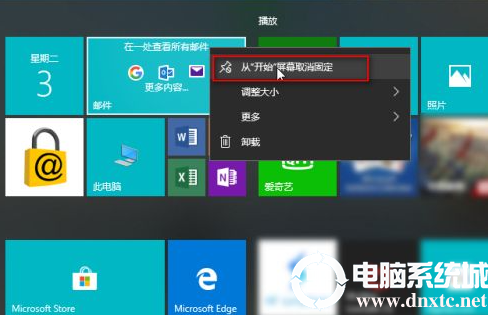
二、添加开始界面程序
1. 在开始菜单中找到你常用的程序,右键,点击“固定到开始屏幕”。
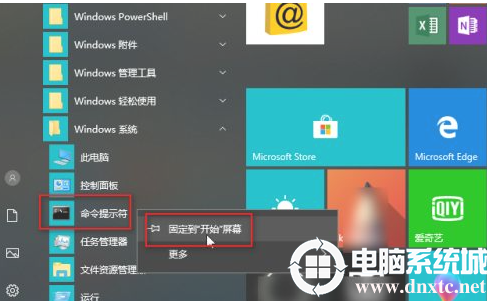
2. 在桌面上找到常用的程序,右键,点击“固定到开始屏幕”。
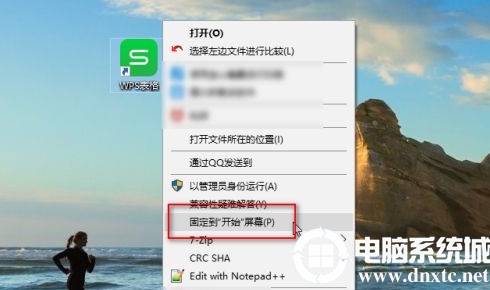
3. 打开程序安装路径或包含程序的文件夹,点击exe可执行程序,点击“固定到开始屏幕”。
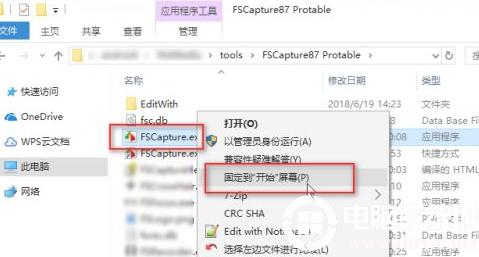
三、调整开始界面程序顺序
1.选中程序图标,按住鼠标左键,直接拖动到新位置即可。
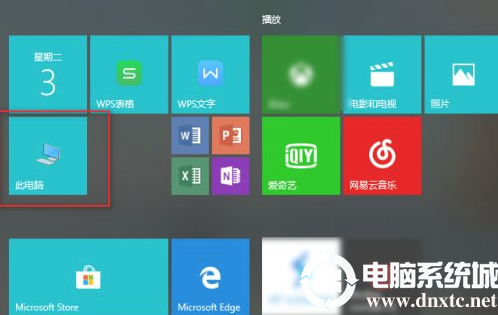
2.拖动效果如下:
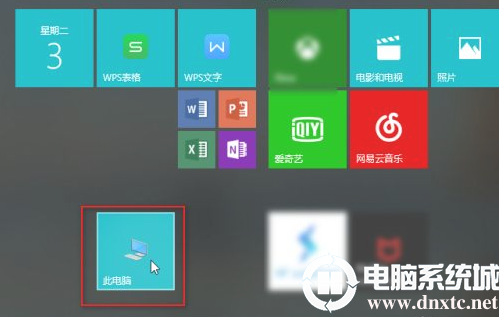
以上就是调整开始菜单的具体方法,更多电脑教程请您关注自由互联~
